Tässä opetusohjelmassa kerrotaan, miten kirjaudut ulos iCloudista ja Apple ID:stä (molemmat ovat samat) iPhonessa, iPadissa, Apple Watchissa ja Macissa. Siinä mainitaan myös uudelleen sisäänkirjautumisen vaiheet. Koko prosessi on helppo, mutta sillä on joitain seurauksia. Kerromme sinulle kaikki tästä.
 Sisällysluettelo piilottaa
Sisällysluettelo piilottaa
iCloudista tai Apple ID:stäsi uloskirjautumisen seuraukset
Näin tapahtuu, kun kirjaudut ulos iCloud tai Apple ID. Huomaa, että seuraukset rajoittuvat vain kyseiseen laitteeseen. Voit jatkaa iCloud-palveluiden käyttöä muilla laitteillasi. Kun kirjaudut sisään uudelleen, kaikki synkronoidaan ja toimii kuten ennenkin.
Kun olet kirjautunut ulos Apple ID:stäsi, et voi käyttää mitään iCloud-palvelua (luettelo alla). Et voi käyttää iCloud Drivea. Tämän seurauksena, jos kolmannen osapuolen sovellus synkronoi tiedot tai tallentaa ne iCloud Driveen, se vaikuttaa siihen. Esimerkki: WhatsApp-varmuuskopiot. Yhteystietoihin, kalenteritapahtumiin ja muistutuksiin tekemäsi päivitykset eivät synkronoidu muiden Apple-laitteiden kanssa. Safari-välilehdet, kirjanmerkit, lukulistat tai historia eivät synkronoidu toisen iPhonen, iPadin tai Macin kanssa. Et voi käyttää Continuity-ominaisuuksia, kuten Handoffia, yleistä leikepöytää ja automaattista iPhonen tai Macin lukituksen avaamista Apple Watchin kanssa. Onko sinulla jäljellä Apple ID-saldoa, Apple Cashia tai luottoa? Nämä asiat on linkitetty Apple ID:hen, eivät laitteeseen. Tämän seurauksena voit käyttää niitä muissa Apple-laitteissasi. Mutta jos motiivisi kirjautua ulos on lopettaa tämän Apple ID:n käyttö, ilmoita, että menetät siihen lisätyt rahat. Tämä johtuu siitä, että Apple Cash-ja Apple Card-tilejäsi ei voi siirtää toiseen Apple ID:hen, etkä voi käyttää niitä eri Apple-tilillä. Käytätkö iCloud+:aa? Kun olet kirjautunut ulos iCloudista, et voi käyttää iCloud Private Relay-, Hide My Email-, HomeKit Secure Video-tukea ja mukautettua sähköpostitoimialuetta tällä laitteella. Jos käytät Apple Watchin matkapuhelinmallia, jotkin matkapuhelinnumeroa vaativat ominaisuudet eivät toimi, kun olet kirjautunut ulos iCloudista.
Luettelo asioista, joita et voi käyttää uloskirjautumisen jälkeen
Tässä on luettelo palveluista, joita et voi enää käyttää. Olemme maininneet suluissa joitakin vaihtoehtoja kyseiselle palvelulle.
Huomaa: Lähes jokaisessa palvelussa on vaihtoehto. Jos esimerkiksi poistat Find My iPhone-ominaisuuden käytöstä, sinulla voi olla onnea saada kadonneen iPhonen sijainti Google Maps-historiasi avulla. Mutta tämä on tehoton (ja ehkä tyhmä) vaihtoehto. Emme siis ole maininneet niitä.
Apple Pay Find My Game Center iCloud Photos (voit siirtyä Google Kuviin.) iCloud Backup (voit nyt varmuuskopioida Macilla tai PC:llä.) iCloud Keychain (voit käyttää kolmannen osapuolen salasananhallintaohjelmat.) iCloud Drive (Jos haluat tallentaa ja nähdä tiedostosi, voit silti käyttää On My iPhone-palvelua tai lisätä kolmannen osapuolen palveluita, kuten Google Drive, Dropbox, Tiedostot-sovellukseen.) iCloud Mail (Gmail, Hotmail, Yahoo ovat erinomaisia vaihtoehtoja.) iCloud-pikakuvakkeet Äänimuistiot iCloudissa iCloud-yhteystiedot,-kalenterit,-muistutukset (voit silti tallentaa nämä paikallisesti tai synkronoida ne Google-tileiltäsi tai muilta tileiltäsi.) iCloud Notes (voit ottaa Google-tai muut tilisi käyttöön Notes-sovelluksessa tai tallenna ne paikallisesti. Joitakin ilmaisia, kolmannen osapuolen Notes-sovellusvaihtoehtoja ovat Zoho Notebook, WordPress Simplenote, Google Keep ja Microsoft One Note.) Viestit iCloud Home-sovelluksessa ohjataksesi HomeKit-laitteitasi (käytä Amazon Alexaa, Google Assistantia tai joitain sovellus/palvelu/keskitin älyvarusteyritykseltäsi.) Jaetut huomautukset S hared Photo Albums Jaetut sivut, numerot ja Keynote-asiakirjat
Miksi saatat haluta kirjautua ulos Apple ID:stäsi ja kirjautua uudelleen sisään
1) Kun annat laitteen perheenjäsen, sinun kannattaa ehkä poistaa Apple ID:si ja lisätä heidän omansa. Näin varmistat, etteivät he muokkaa yhteystietojasi, muistutuksiasi, kalenteritapahtumiasi ja muuta. Se pitää myös sinun ja uuden omistajan tiedot erillään.
Aiheeseen liittyvä:
2) Jos loit uuden Apple ID tai toimistosi tai koulusi antanut sinulle sellaisen, sinun on kirjauduttava ulos nykyisestä tunnuksesta.
3) Kun iCloud ei synkronoi esimerkiksi yhteystietoja ja muistutuksia. , viestit, valokuvat ja paljon muuta eri laitteilla, Apple ID:stä uloskirjautuminen ja sisäänkirjautuminen on luotettava ratkaisu.
4) Jos et voi aktivoida iMessagea tai FaceTimea, poista Apple ID ja sen lisääminen uudelleen voivat auttaa korjaamaan ongelman.
5) Me, Applen tuki ja muut tekniset sivustot voimme pyytää sinua kirjautumaan ulos Apple ID:stä ja kirjautumaan sisään uudelleen ratkaistaksesi useita laitteeseesi liittyviä ongelmia.
Nyt kun sinulla on perusidea, tässä ovat vaiheet.
Kuinka kirjaudut ulos Apple ID:stä tai iCloudista
iPhonessa, iPadissa ja iPod touchissa
Näin lopetat iCloudin tai Apple ID:n käytön iOS-ja iPadOS-laitteessasi:
Avaa Asetukset ja napauta nimeäsi ylhäältä. Vieritä alas ja napauta Kirjaudu ulos. Anna Apple ID-salasanasi poistaaksesi Find My-toiminnon käytöstä ja napauta Poista käytöstä. Valitse, haluatko säilyttää kopion tiedoista paikallisesti laitteellasi. Vaikka et halua, ne ovat silti iCloudissa ja muissa Apple-laitteissasi. Jos kirjaudut ulos vain korjataksesi ongelman, voit olla tallentamatta mitään paikallisesti. Kun kirjaudut uudelleen sisään, kaikki nämä synkronoidaan ja ovat käytettävissä iPhonessasi. Napauta Kirjaudu ulos ja vahvista. 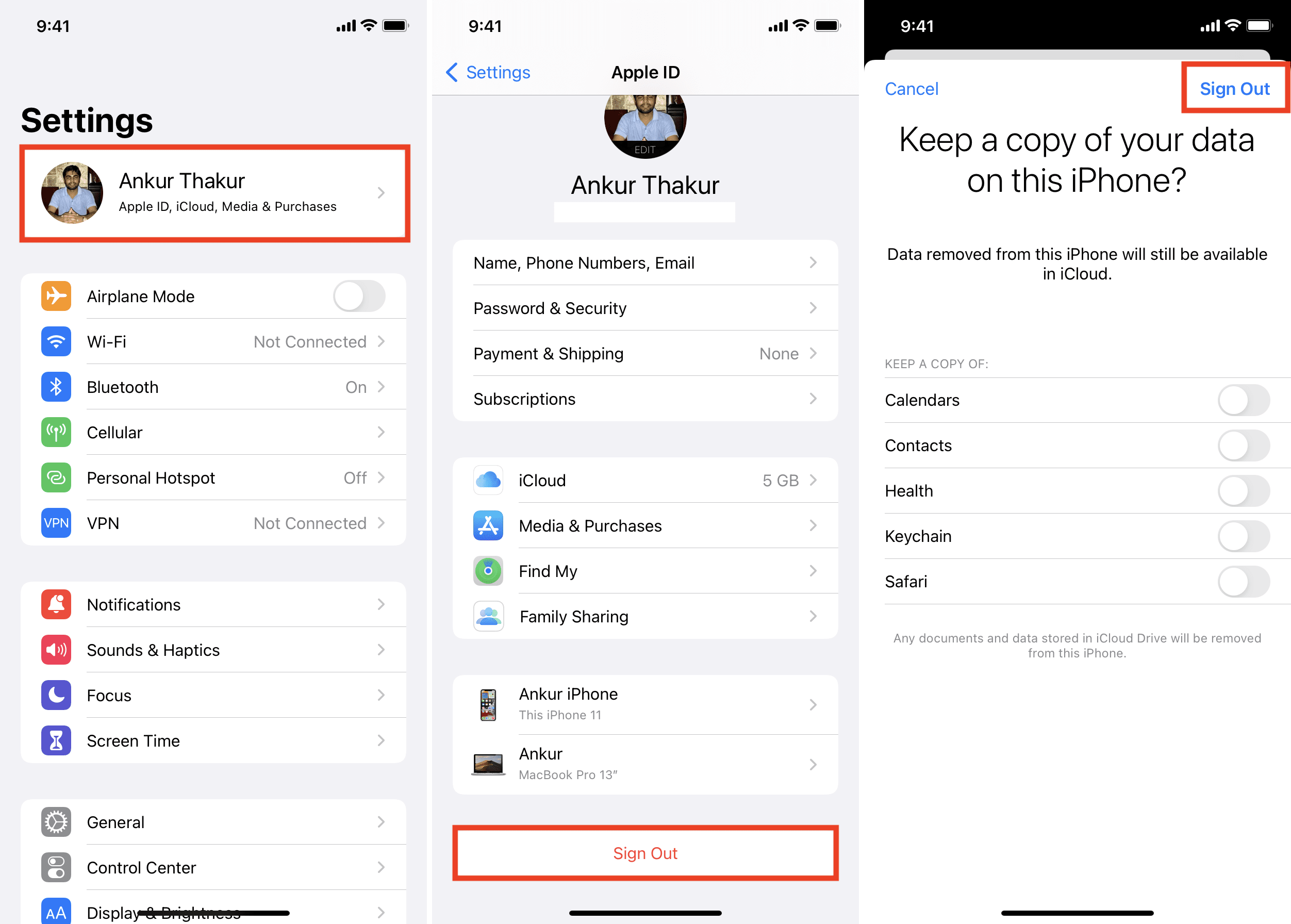
Apple Watchissa
Jos haluat kirjautua ulos Apple ID:stä tai iCloudista Apple Watchissa, seuraa ohjeita iCloudista uloskirjautumiseksi pariksi liitetyssä iPhonessa. Toisin sanoen, kun kirjaudut ulos iCloudista iPhonessa, jonka kanssa olet muodostanut laiteparin Apple Watchin kanssa, se kirjautuu automaattisesti ulos myös kellosta.
Macissa
Näin voit kirjaudu ulos iCloudista tai Apple ID:stä Macissasi:
Napsauta Apple-kuvaketta vasemmasta yläkulmasta ja valitse Järjestelmäasetukset. Jos käytät macOS Mojavea tai uudempaa, napsauta Apple ID > Yleiskatsaus. Jos käytät macOS High Sierraa tai aiempaa, napsauta iCloud Järjestelmäasetuksissa. Napsauta Kirjaudu ulos. Valitse haluamasi valintaruudut ja napsauta Säilytä kopio, jos haluat tallentaa kopion näytetyistä iCloud-tiedoista paikallisesti Mac-tietokoneellesi. Säilytä Safari-salasanasi valitsemalla Säilytä tässä Macissa. 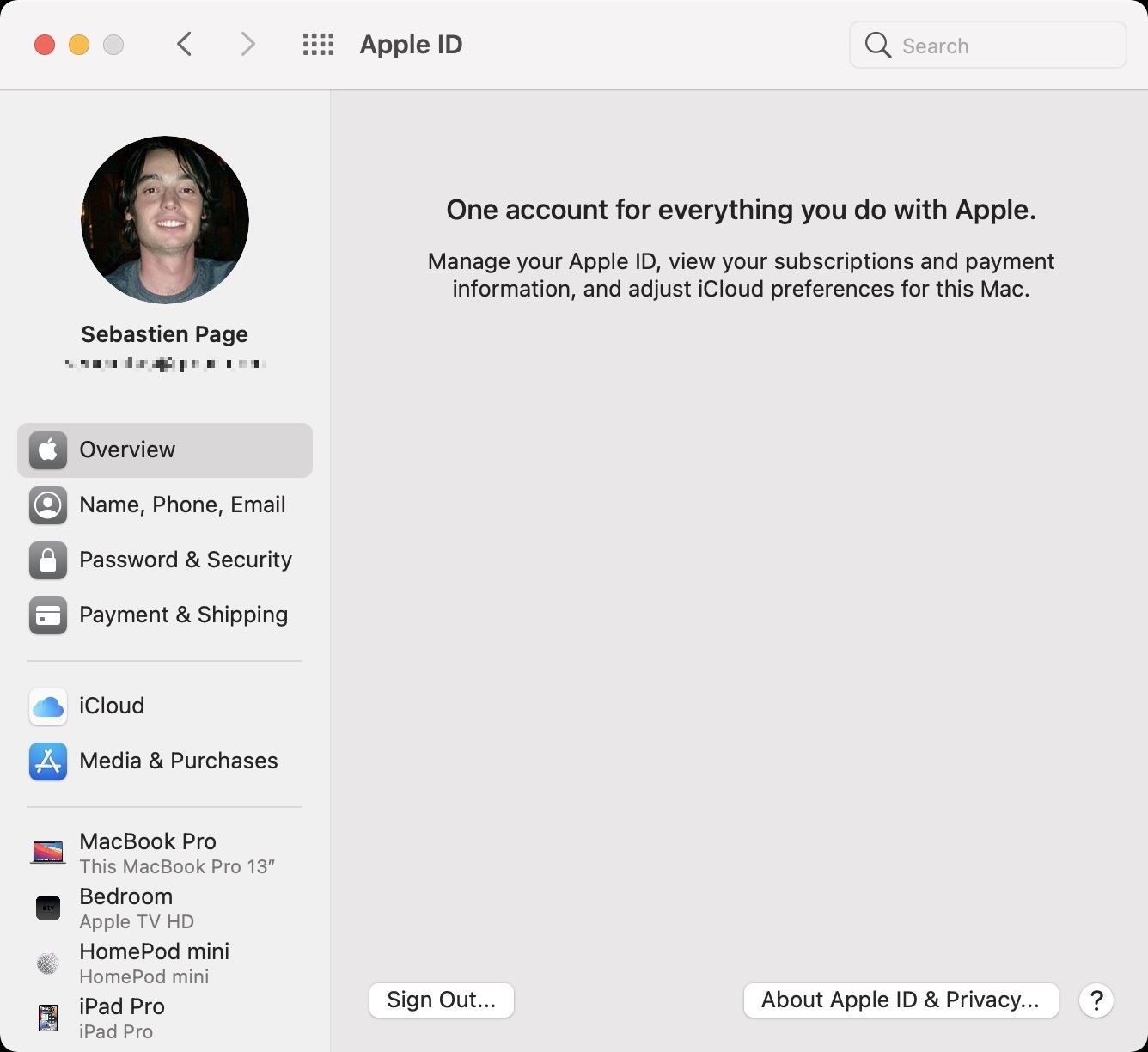
Voitko käyttää App Storea, iMessagea ja FaceTimea iCloudista uloskirjautumisen jälkeen?
Kun olet kirjautunut ulos Apple ID:stä tai iCloudista, App Storesta, iMessagesta ja FaceTime kirjataan myös ulos automaattisesti. Voit silti aktivoida iMessagen ja FaceTimen puhelinnumerollasi. Et voi käyttää Apple ID-sähköpostiasi.
Jos haluat käyttää App Storea olemassa olevien sovellusten päivittämiseen tai uusien lataamiseen, sinun on kirjauduttava sisään. Kirjautumisen jälkeen voit valita, haluatko aloittaa iCloudin vai ei.
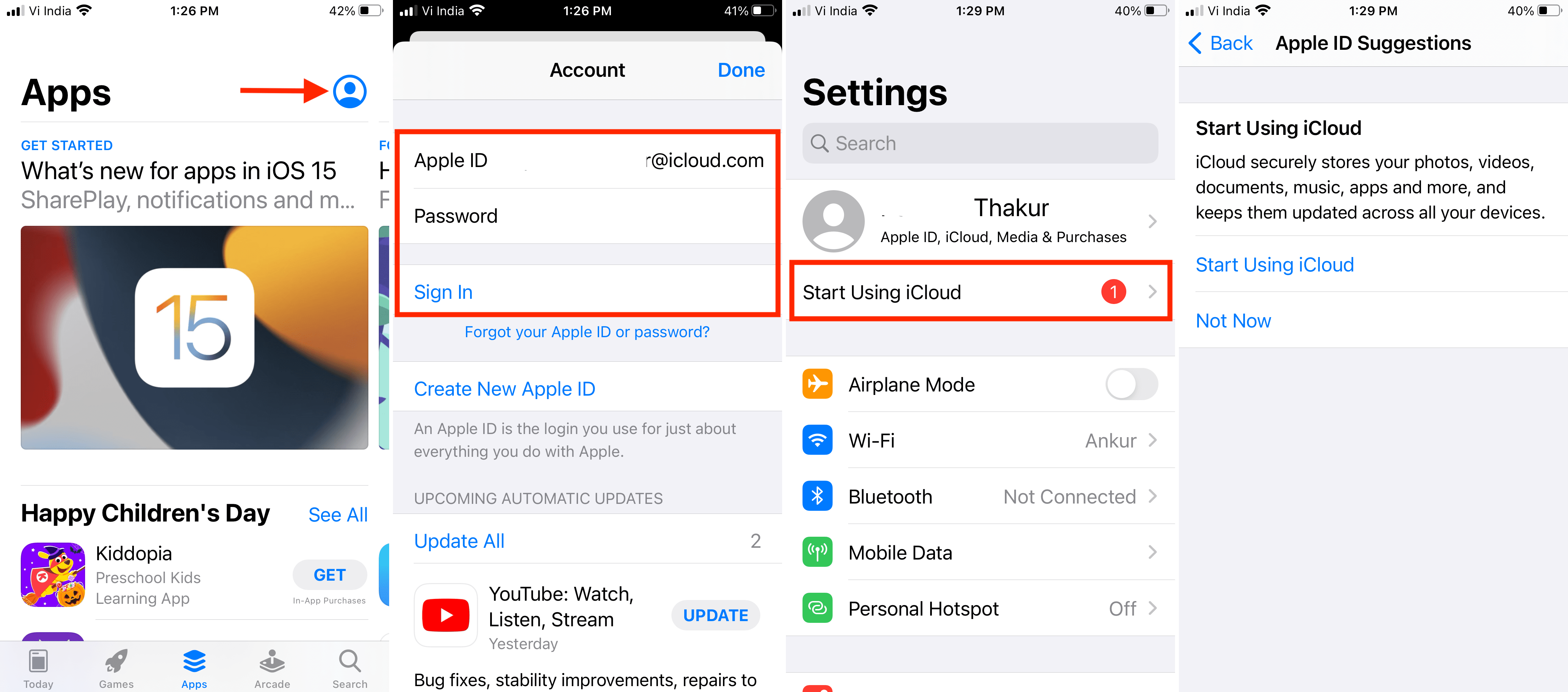
Kuinka kirjaudut sisään Apple ID:hen tai iCloudiin
Kirjauduttuasi sisään ja otat käyttöön sopivat asetukset, kaikki iCloud-tietosi synkronoidaan uudelleen laitteeseen. Edellä mainitsemamme seuraukset poistuvat, ja voit alkaa käyttää iCloudia ja siihen liittyviä palveluita.
iPhonessa, iPadissa ja iPod touchissa
Näin kirjaudut Apple ID:hen tai iCloud iOS-tai iPadOS-laitteessasi:
Avaa Asetukset, ja yläreunassa on kirjautumisvaihtoehto. Napauta Kirjaudu sisään iPhoneen. > (iPad, iPod). Anna Apple ID:si ja salasanasi. Anna muissa luotetuissa Apple-laitteissasi lähetetty kuusinumeroinen vahvistuskoodi pyydettäessä. Jos sinulla ei ole luotettua laitetta, koodi lähetetään tekstiviestillä tai soittamalla puhelinnumeroosi. 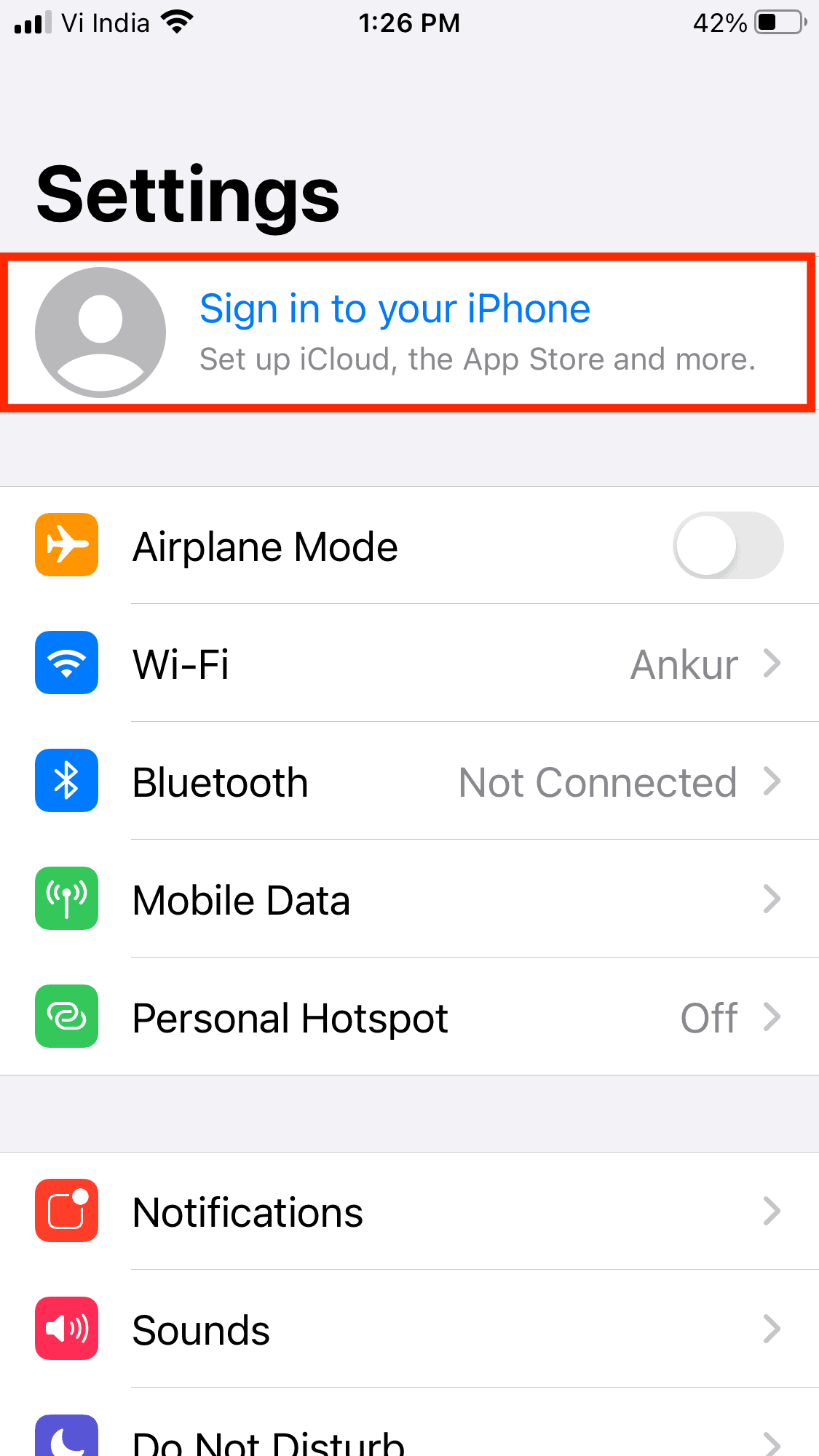
Apple Watchissa
Kun olet kirjautunut iCloudiin iPhonella, sen pitäisi kirjautua sisään myös pariksi liitettyyn Apple Watchiin. Jos ei, sinua saatetaan pyytää syöttämään Apple ID-salasanasi. Voit tehdä sen kellolla. Voit myös avata Watch-sovelluksen iPhonessa ja kirjautua sisään napauttamalla Yleiset > Apple ID.
Macissa
Avaa Järjestelmäasetukset. Napsauta Kirjaudu sisään ja anna Apple ID:si ja salasanasi. Suorita pyydettäessä kirjautuminen loppuun syöttämällä kuusinumeroinen vahvistuskoodi, joka on lähetetty luotettaviin Apple-laitteihisi tai puhelinnumeroosi.
Nyt tiedät, kuinka voit kirjautua ulos iCloudista ja Apple ID:stä Apple-laitteillasi. Sinun ei tarvitse tehdä tätä usein, mutta vain harvoissa tilanteissa tai kun useimmat korjaukset eivät toimi.
Katso seuraavaksi: